Samsungのスマホをもっとつまらなく見せる7つの簡単な方法

高価なSamsung Galaxyを、市場に出回っている他のスマートフォンと全く同じ見た目にする必要はありません。少し手を加えるだけで、より個性的でスタイリッシュ、そして個性的なスマートフォンに仕上げることができます。
iOS 17.1 以降では、写真を手動で選択して iPhone のロック画面を自動的に変更するだけでなく、写真アルバムを iPhone のロック画面として設定することもできます。 iPhone のロック画面としてフォトアルバムを選択すると、iPhone のロック画面の壁紙を好みに応じて自動的に変更するオプションが表示されます。以下の記事では、写真アルバムを iPhone のロック画面として設定する方法を説明します。
iPhoneのロック画面に写真アルバムを設定する手順
ステップ1:
まず、iPhone のロック画面を長押しし、画面の右下隅にあるプラスアイコンをタップします。 iPhone のロック画面オプションで、ユーザーは「写真をシャッフル」をタップします。
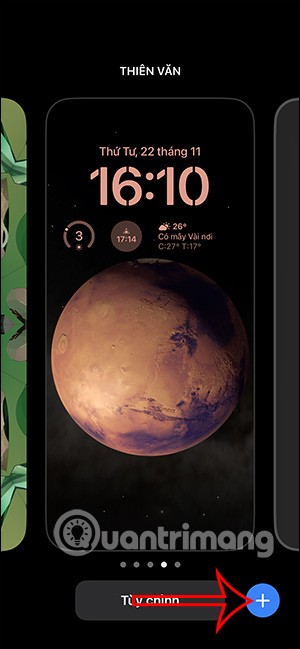

ステップ2:
画面イメージシャッフルオプションインターフェイスが表示されるので、「アルバムの選択」ボタンをクリックします。携帯電話で写真アルバムを表示し、好きな iPhone のロック画面として使用したい写真アルバムをクリックします。
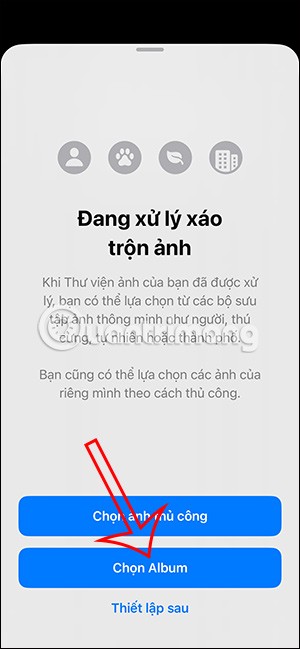
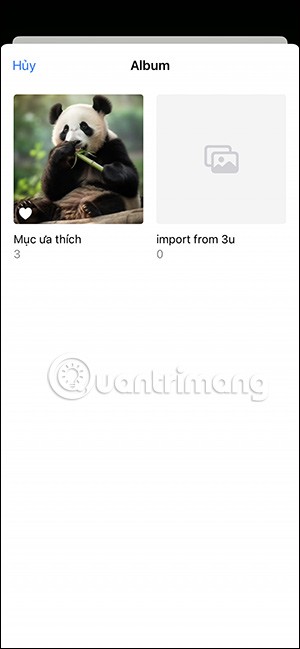
ステップ3:
次に、iPhone にプレビュー ロック画面を表示し、好みに応じて調整します。iPhone のロック画面の壁紙を自動的に変更する頻度を調整するには、インターフェイスの右下隅にある3 つのドットのアイコンをクリックします。写真の深度効果を調整して、人物の写真を被写体として、iPhone の顔が隠れていないロック画面を作成することもできます。
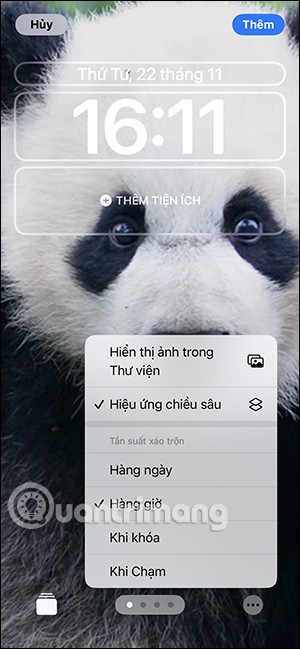
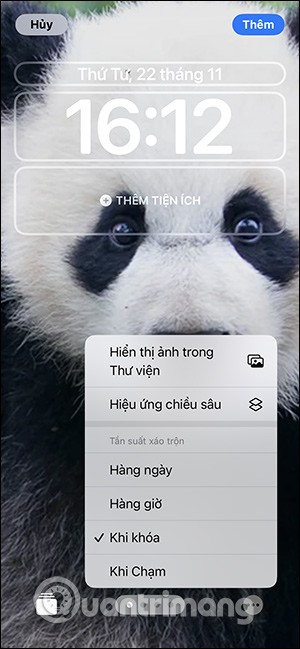
ステップ4:
最後に、アルバムを iPhone のロック画面として設定するか、必要に応じて同時に iPhone のホーム画面として設定すれば完了です。
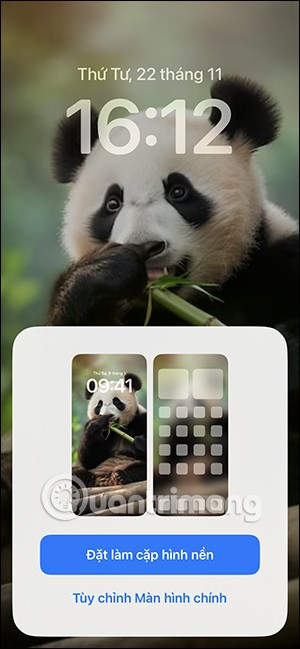
ロック画面に設定した後の画像は、アルバム内の既存の画像と自動的に変更されます。
iPhoneのロック画面にフォトアルバムを設定するためのビデオチュートリアル
高価なSamsung Galaxyを、市場に出回っている他のスマートフォンと全く同じ見た目にする必要はありません。少し手を加えるだけで、より個性的でスタイリッシュ、そして個性的なスマートフォンに仕上げることができます。
iOS に飽きて、最終的に Samsung の携帯電話に切り替えましたが、その決定に後悔はありません。
ブラウザ上のAppleアカウントのウェブインターフェースでは、個人情報の確認、設定の変更、サブスクリプションの管理などを行うことができます。しかし、さまざまな理由でサインインできない場合があります。
iPhone で DNS を変更するか、Android で DNS を変更すると、安定した接続を維持し、ネットワーク接続速度を向上させ、ブロックされた Web サイトにアクセスできるようになります。
「探す」機能が不正確になったり、信頼できなくなったりした場合は、いくつかの調整を加えることで、最も必要なときに精度を高めることができます。
携帯電話の最も性能の低いカメラがクリエイティブな写真撮影の秘密兵器になるとは、多くの人は予想していなかったでしょう。
近距離無線通信は、デバイス同士が通常数センチメートル以内の近距離にあるときにデータを交換できる無線技術です。
Appleは、低電力モードと連動して動作する「アダプティブパワー」を導入しました。どちらもiPhoneのバッテリー寿命を延ばしますが、その仕組みは全く異なります。
自動クリックアプリケーションを使用すると、ゲームをプレイしたり、デバイスで利用可能なアプリケーションやタスクを使用したりするときに、多くの操作を行う必要がなくなります。
ニーズに応じて、既存の Android デバイスで Pixel 専用の機能セットを実行できるようになる可能性があります。
修正には必ずしもお気に入りの写真やアプリを削除する必要はありません。One UI には、スペースを簡単に回復できるオプションがいくつか含まれています。
スマートフォンの充電ポートは、バッテリーを長持ちさせるためだけのものだと、多くの人が考えています。しかし、この小さなポートは、想像以上にパワフルです。
決して効果のない一般的なヒントにうんざりしているなら、写真撮影の方法を静かに変革してきたヒントをいくつか紹介します。
新しいスマートフォンを探しているなら、まず最初に見るのは当然スペックシートでしょう。そこには、性能、バッテリー駆動時間、ディスプレイの品質などに関するヒントが満載です。
他のソースからiPhoneにアプリケーションをインストールする場合は、そのアプリケーションが信頼できるものであることを手動で確認する必要があります。確認後、アプリケーションはiPhoneにインストールされ、使用できるようになります。












